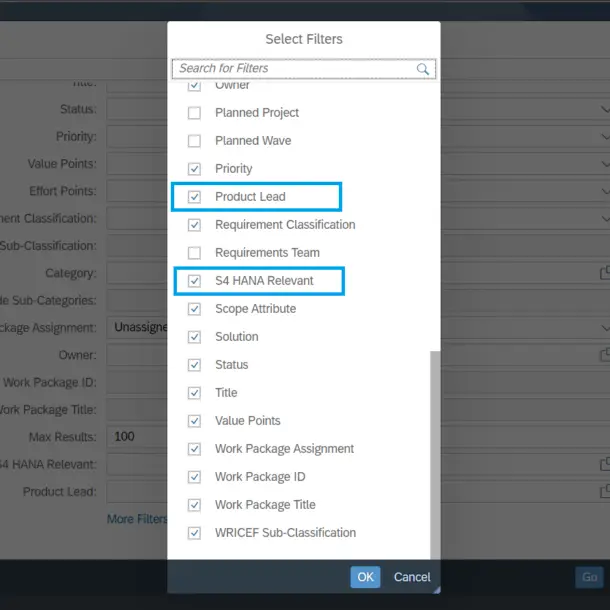Supervisión sintética de usuarios en SAP Cloud ALM: cómo configurar un Selenium Runner en las instalaciones
Al configurar un Selenium Runner de monitoreo de usuario sintético (SUM), son posibles dos tipos de configuraciones: Internet y On-premisa.
Con el En la premisa opción, se debe configurar una infraestructura de controlador web local dedicada para alojar los diferentes componentes de Selenium.
Una vez que la infraestructura local de Selenium está en su lugar, los puntos finales relacionados deben exponerse a la configuración de SUM Runner.
El objetivo de este blog es describir los pasos necesarios para exponer la En la premisa endpoint a la aplicación de Supervisión de usuarios sintéticos en ALM en la nube de SAP.
No entraremos en detalles sobre cómo instalar la infraestructura de Selenium, hay varias opciones bien documentadas en la web y Selenium proporciona Imágenes de sample docker que contiene los elementos mínimos necesarios para empezar.
Al ser un recurso local, el extremo de Selenium debe estar expuesto a la aplicación SUM (SAP Cloud ALM) mediante un conector de nube.
A continuación, la arquitectura general.

Se deben cumplir algunos requisitos previos antes de comenzar con la configuración:
- Cloud Connector debe estar instalado y disponible en la red local (igual que el de Selenium)
- Acceso a la Administración de Cloud Connector
- Acceso a la subcuenta de SAP Cloud ALM
- Acceso a la configuración de SUM
Las actividades de configuración se pueden resumir en los siguientes pasos:
- Recuperar información de la subcuenta desde la cabina de BTP
- Agregue la subcuenta a la configuración de Cloud Connector
- Asigne un punto final interno de Selenium a un host virtual en Cloud Connector
- Configurar SUM Runner mediante la configuración local
Recuperar información de subcuenta de BTP
Este paso es necesario para obtener la información necesaria para la configuración del Cloud Connector: desde el Cabina BTP.
Seleccione la subcuenta habilitada para el derecho «SAPCloudALM», vaya a la sección «Descripción general» y guarde la siguiente información:
- ID de subcuenta
- Región/Proveedor

Agregue la subcuenta a la configuración de Cloud Connector
Ahora es el momento de configurar Cloud Connector.
Desde la Administración de Cloud Connector, seleccione la sección «Conector» y haga clic en el botón «Agregar subcuenta».

Utilice la información del paso anterior para completar los campos obligatorios en el formulario «Agregar subcuenta»:

Siempre es una buena práctica proporcionar una identificación de ubicación en caso de que se deban conectar varios conectores a la misma subcuenta.
Luego, la nueva subcuenta se agrega a la lista de cuentas disponibles en Cloud Connector:

Verifique en el Cockpit BTP la visibilidad del Cloud Connector recién agregado desde la sección «Conectividad» => «Cloud Connectors»:

Asigne un punto final interno de Selenium a un host virtual en Cloud Connector
Ahora que la Subcuenta está disponible en la Administración de Cloud Connector, el En la premisa Los recursos (punto final de Selenium local) se pueden asignar a un host virtual que luego será visible desde la subcuenta de SAP Cloud ALM. Este host virtual se utilizará durante la configuración de SUM Runner.
En el siguiente ejemplo, se usará un host llamado selenium-docker.demo-sap-cloud-alm.com en el puerto 44499 para la configuración.
¡La configuración de SUM Runner solo admite puntos finales HTTPS! Por lo tanto, la infraestructura de Selenium debe configurarse para admitir HTTPS utilizando, por ejemplo, un proxy inverso. SAP Web Dispatcher se puede utilizar para este fin.
Seleccione la sección «Cloud To On-Premise» y haga clic en el botón +:

Seleccione «Sistema no SAP» de la vista «Agregar mapeo del sistema» y haga clic en «Siguiente».

Seleccione el protocolo HTTPS y haga clic en Siguiente:

Agregue el punto final interno de https Selenium:

luego el virtual que será visible desde la subcuenta SAP Cloud ALM

Desmarque la propagación principal y haga clic en siguiente

Utilice el host virtual para las solicitudes

Después de agregar una descripción en el paso final, el host asignado debería estar visible en la lista «Cloud To On-Premise»:

Agregue la ruta de recursos para el host virtual y haga clic en el botón «Guardar».

La ruta ahora es visible en la lista de recursos:

El host virtual ahora debería estar visible desde BTP Cockpit en el área de Cloud Connectors justo debajo de la sección «Exposed Back-End Systems»:

Configurar SUM Runner mediante la configuración local
Ahora que el extremo virtual está expuesto, se puede ejecutar la configuración de SUM Runner.
Seleccione el mosaico de monitoreo de usuario sintético del grupo «SAP Cloud ALM for Operations» en SAP Cloud ALM:

Haga clic en el botón «Configuración», expanda la sección «Componente administrado» y edite la configuración de los corredores:

Agregue un corredor haciendo clic en el botón «Agregar» de la sección «Corredores»:

Configure el corredor en la ventana «Agregar corredor» usando la siguiente información:
- Nombre: texto libre utilizado para identificar al corredor
- Tipo: “En las instalaciones”
- ID de ubicación: ID de ubicación definida al agregar la subcuenta en Cloud Connector
- Host virtual y puerto: host virtual de Selenium asignado en la sección «Cloud To On-Premise» de Cloud Connector
- Nombre de usuario: nombre de usuario utilizado para acceder al host de Selenium. Puede ser cualquier cosa en caso de que no se utilice autenticación.
- Contraseña: contraseña utilizada para acceder al host de Selenium. Puede ser cualquier cosa en caso de que no se utilice autenticación.

Haga clic en el botón «Agregar» y la configuración estará completa. El corredor está listo para ser utilizado.
Madrid
Calle Eloy Gonzalo, 27
Madrid, Madrid.
Código Postal 28010
México
Paseo de la Reforma 26
Colonia Juárez, Cuauhtémoc
Ciudad de México 06600
Costa Rica
Real Cariari
Autopista General Cañas,
San José, SJ 40104
Perú
Av. Jorge Basadre 349
San Isidro
Lima, LIM 15073